Windows7是一款广泛使用的操作系统,许多人使用它来进行各种任务,包括视频通话和拍摄照片。然而,有时候在使用摄像头时会出现问题,这可能是由于驱动程序未启用或遗失导致的。本文将指导您如何在Windows7中打开摄像头驱动程序,以确保您可以顺利使用您的摄像头设备。
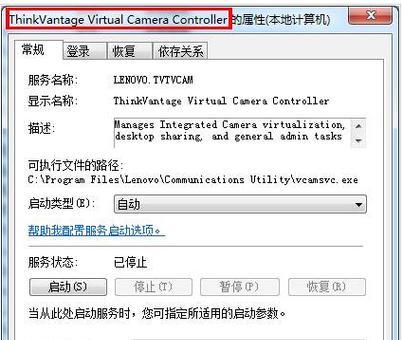
1.确认设备管理器中的驱动程序状态
-查找设备管理器:从“开始”菜单中选择“控制面板”,然后找到并点击“设备管理器”选项。
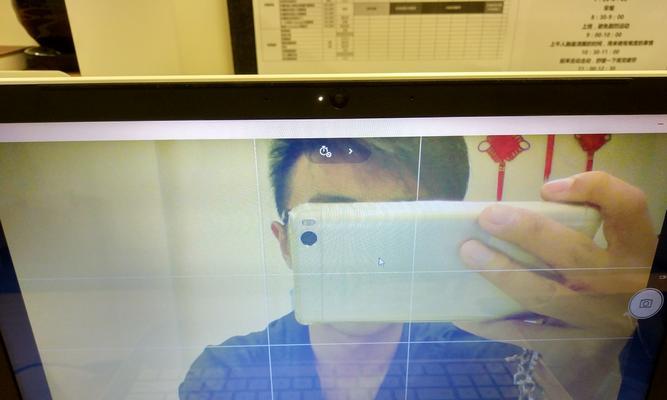
-找到摄像头驱动程序:展开“图像设备”或“摄像头”类别,寻找您的摄像头设备。若驱动程序显示为黄色的感叹号或问号,则表示它未正常工作。
2.更新或重新安装驱动程序
-更新驱动程序:右键单击摄像头驱动程序,选择“更新驱动程序软件”,然后选择“自动搜索更新的驱动程序软件”选项。系统将尝试在线查找并更新驱动程序。
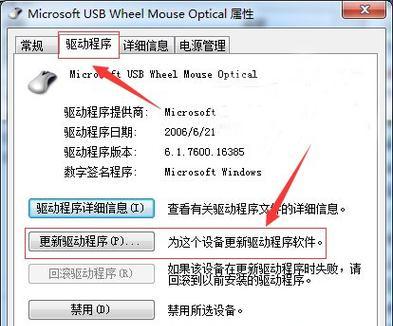
-重新安装驱动程序:如果自动更新失败,您可以尝试卸载驱动程序,然后重新安装它。右键单击摄像头驱动程序,选择“卸载设备”,然后重启计算机。随后,系统会自动安装默认的驱动程序。
3.使用设备制造商提供的驱动程序
-访问设备制造商网站:打开您摄像头设备的制造商官方网站,在支持或下载页面中搜索适用于Windows7的最新驱动程序。
-下载并安装驱动程序:找到与您设备型号和操作系统兼容的驱动程序,下载并按照提供的说明进行安装。重启计算机后,系统将识别并启用新的摄像头驱动程序。
4.确认摄像头是否被阻止或禁用
-检查设备隐私设置:从“开始”菜单中选择“控制面板”,然后找到并点击“设备和打印机”选项。右键单击您的摄像头设备,选择“属性”。
-检查设备状态:在“属性”窗口的“设备使用权限”选项卡中,确保“使用此设备(启用)”选项已被选中。
5.检查防病毒软件设置
-防病毒软件可能会阻止某些应用程序的访问,包括摄像头驱动程序。打开您的防病毒软件,检查其设置,确保摄像头驱动程序被允许运行。
-如果您不确定如何操作,请查阅防病毒软件的用户手册或联系技术支持人员以获取帮助。
6.检查摄像头硬件连接
-确保摄像头设备已正确连接到计算机的USB接口或其他适配器上。尝试更换USB接口或适配器,确保它们工作正常。
-如果您使用的是外部摄像头,请确保它已经通过电源适配器或电池获得足够的电力。
7.检查Windows更新
-有时候,Windows更新可能包含新的摄像头驱动程序。打开“开始”菜单,选择“控制面板”,找到并点击“Windows更新”选项。
-在Windows更新窗口中,点击“检查更新”按钮,等待系统检测并下载可用的更新。如果有任何与摄像头驱动相关的更新可用,确保安装它们,并重启计算机。
8.检查摄像头设备是否损坏
-如果您尝试了以上所有方法仍无法打开摄像头驱动程序,则可能是摄像头设备本身出现了故障。尝试连接设备到另一台计算机上,检查是否可以正常工作。
-如果设备在其他计算机上仍然无法正常工作,建议您联系设备制造商进行进一步的技术支持或维修。
9.使用专业驱动程序管理软件
-如果您不确定如何处理或想简化整个过程,可以考虑使用专业的驱动程序管理软件,如DriverBooster、DriverEasy等。这些软件可以帮助您自动检测和更新所有设备的驱动程序。
10.寻求技术支持
-如果您尝试了以上所有方法仍然无法解决问题,建议您联系计算机制造商、摄像头制造商或专业技术支持人员进行帮助和支持。
在Windows7中打开摄像头驱动程序可能需要一些技巧和步骤,但通过确认设备管理器状态、更新或重新安装驱动程序、使用设备制造商提供的驱动程序、检查摄像头是否被阻止或禁用、检查防病毒软件设置、检查摄像头硬件连接、检查Windows更新等方法,您应该能够解决大多数问题。如果问题仍然存在,请考虑寻求专业技术支持的帮助。







